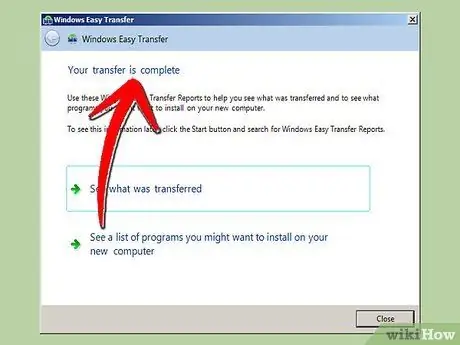- Auteur Jason Gerald [email protected].
- Public 2024-01-19 22:13.
- Laatst gewijzigd 2025-01-23 12:42.
Misschien is uw pc geïnfecteerd met een virus of spyware en vindt u deze erg traag en moeilijk te gebruiken. Of misschien heb je een lege harde schijf die je moet tunen. Als dat het geval is, moet u mogelijk uw harde schijf opnieuw formatteren of Windows 7 opnieuw installeren. Volg de onderstaande stappen om Windows 7 opnieuw te formatteren.
Stap
Methode 1 van 2: Harde schijf formatteren zonder Windows 7 opnieuw te installeren
Deel één: De harde schijf partitioneren

Stap 1. Maak een back-up van al uw bestanden, stuurprogramma's en instellingen, zodat u ze later kunt herstellen
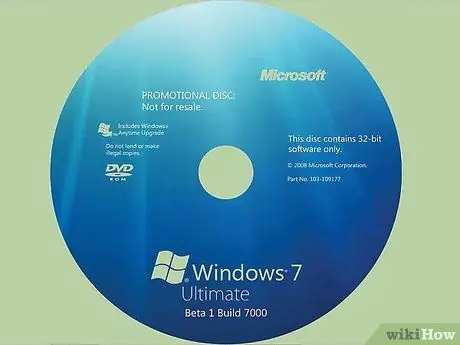
Stap 2. Zoek alle installatieschijven of productcodes voor de programma's die u wilt behouden, zodat u ze kunt herstellen zodra de installatie is voltooid

Stap 3. Partitioneer uw harde schijf
Dit betekent dat de harde schijf in verschillende delen wordt verdeeld en die delen bruikbaar worden gemaakt voor het besturingssysteem of OS (Operating System).
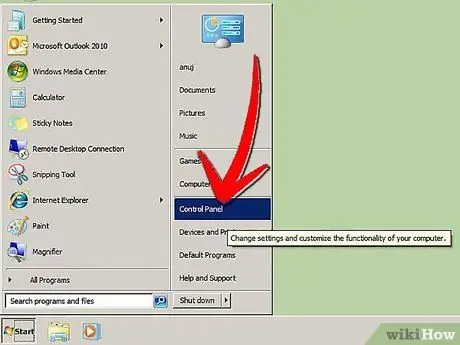
Stap 4. Klik op "Start" en vervolgens op Configuratiescherm
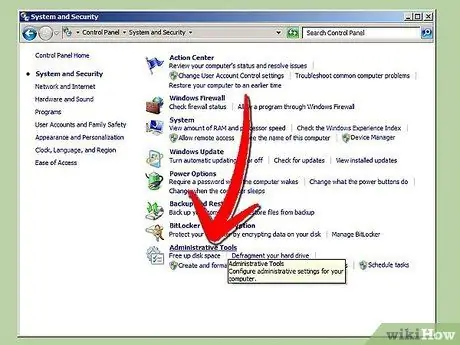
Stap 5. Klik op "Administrative Tools" in het venster Systeem en beveiliging
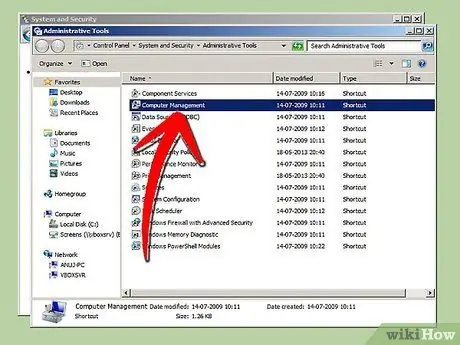
Stap 6. Dubbelklik op “Computerbeheer
”
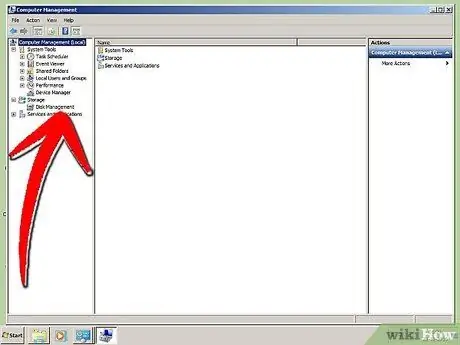
Stap 7. Klik op "Schijfbeheer
”
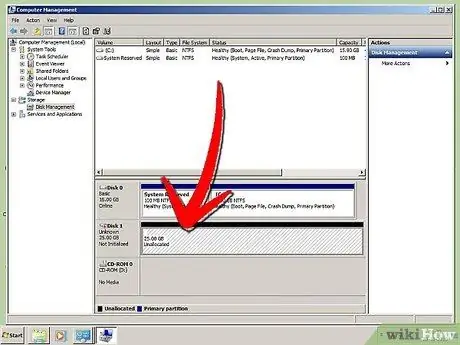
Stap 8. Zoek de schijf die u wilt partitioneren
Dit kan Schijf 1 worden genoemd of 'niet-toegewezen' worden genoemd.
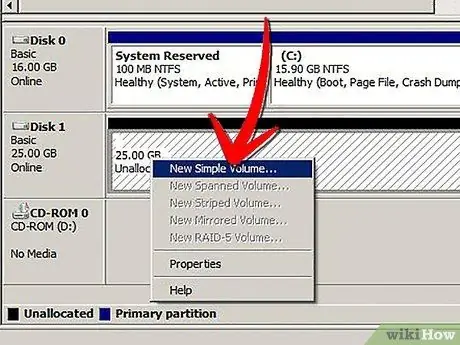
Stap 9. Klik met de rechtermuisknop op de "niet-toegewezen" ruimte en vink "Nieuw eenvoudig volume" aan
”
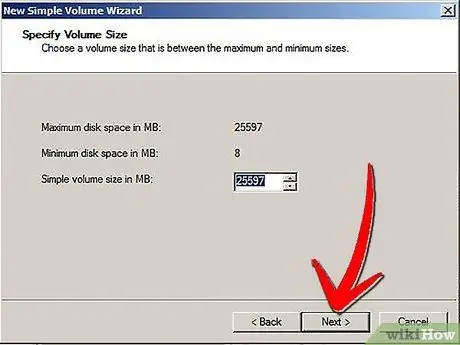
Stap 10. Klik nogmaals op "Volgende" en "Volgende" om de partitiegrootte te bevestigen
U kunt de volledige capaciteit van de harde schijf selecteren of u kunt ervoor kiezen om op dit punt meerdere partities aan te maken, waarbij het totaal gelijk is aan de grootte van de schijf.
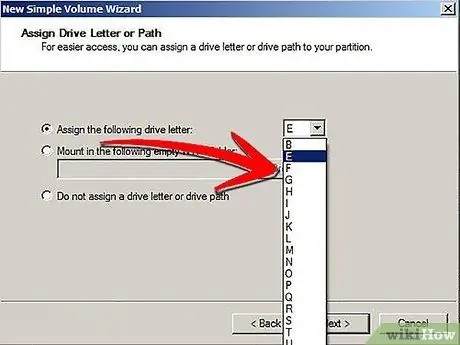
Stap 11. Wijs een stationsletter toe
U kunt een andere letter dan A of B kiezen.
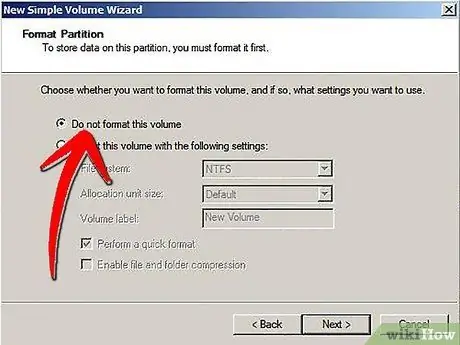
Stap 12. Klik op "Dit volume niet formatteren" en vervolgens op "Volgende"
”
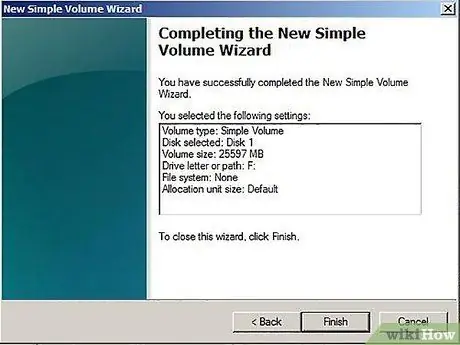
Stap 13. Bekijk het overzicht met de partitie-opties die u hebt geselecteerd en controleer of alles correct is
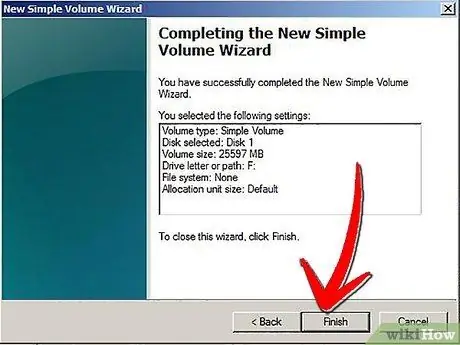
Stap 14. Klik op "Voltooien
”
Deel twee: de harde schijf formatteren
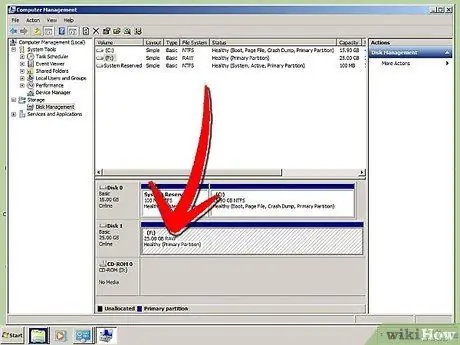
Stap 1. Zoek de schijf die u wilt formatteren via Schijfbeheer
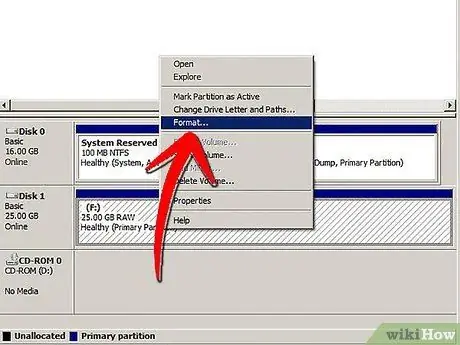
Stap 2. Klik met de rechtermuisknop op de rechter schijf en klik op "Formatteren
”
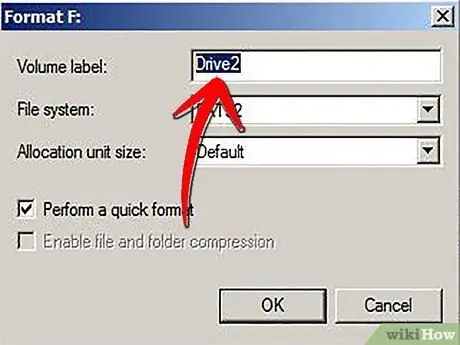
Stap 3. Geef de schijf een naam
Noem het bijvoorbeeld 'Muziek'.
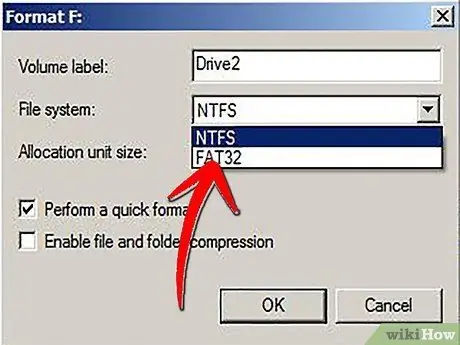
Stap 4. Selecteer "NTFS" voor het bestandssysteem
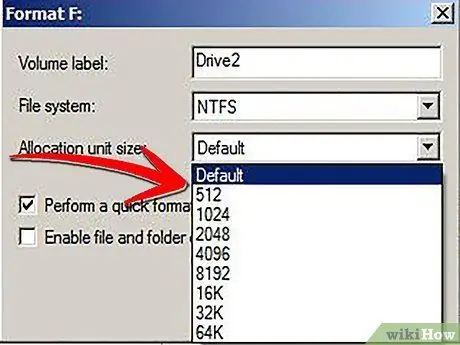
Stap 5. Selecteer "grootte van de toewijzingseenheid
” U kunt hier "Standaard" selecteren.
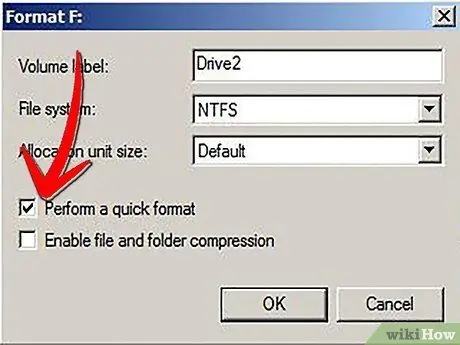
Stap 6. Haal het vinkje weg bij "Voer een snel formaat uit", zodat u een standaardformaat kunt kiezen en alle sectoren op fouten kunt laten controleren
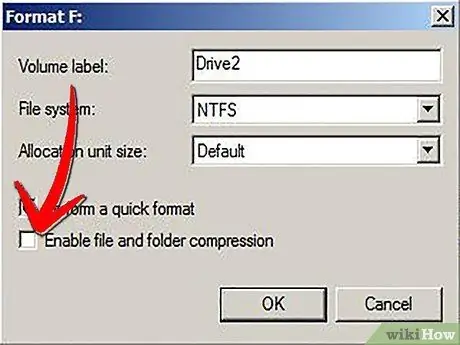
Stap 7. Haal het vinkje weg bij "Bestands- en mapcompressie inschakelen"
”
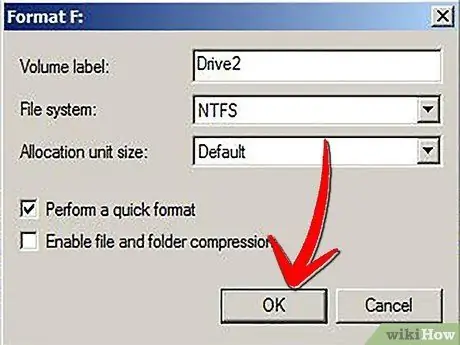
Stap 8. Klik op "OK
”
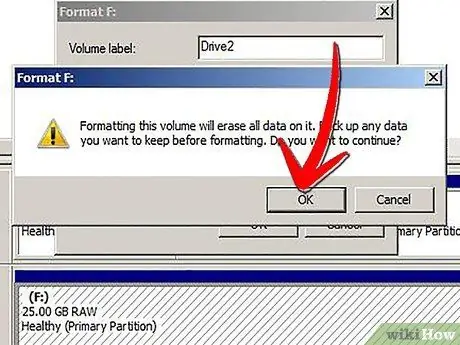
Stap 9. Klik op "OK" wanneer u ziet "Als u dit volume formatteert, worden alle gegevens erop gewist
”
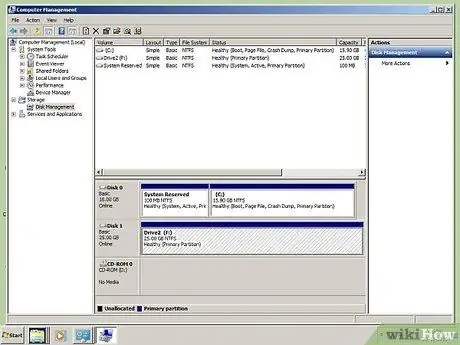
Stap 10. Kijk hoe het formatteringsproces plaatsvindt
U ziet het voortgangsproces.
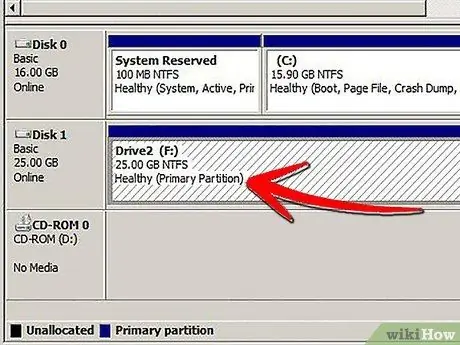
Stap 11. Kijk wanneer de status verandert in “Gezond
”
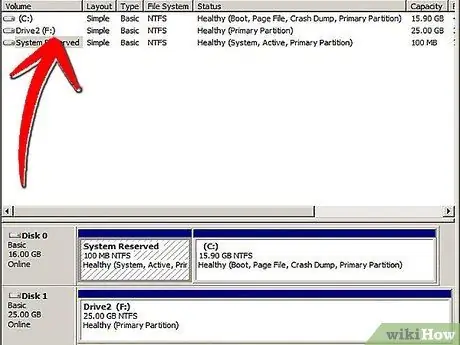
Stap 12. Herhaal deze stap als u nog een schijf wilt formatteren
Methode 2 van 2: Harde schijf formatteren door Windows 7 opnieuw te installeren
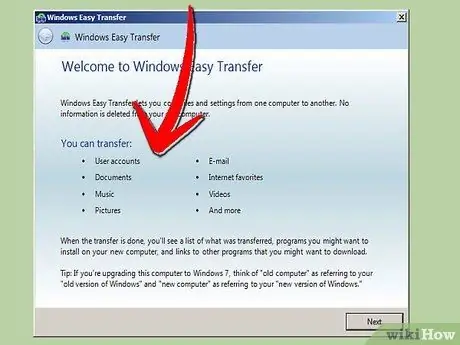
Stap 1. Maak een back-up van al uw bestanden en instellingen, zodat u ze later kunt herstellen
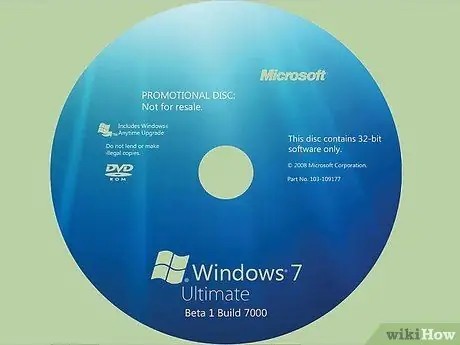
Stap 2. Zoek uw productsleutel voor Windows 7:
dit moet worden afgedrukt op de sticker op uw pc of in de handleiding die bij uw pc is geleverd. U hebt deze productsleutel nodig om Windows opnieuw te installeren. Als u geen installatieschijf hebt, kunt u er een verkrijgen bij Microsoft op https://www.microsoftstore.com/store/msusa/en_US/DisplayHelpPage. Download het Windows 7 ISO-bestand naar een dvd of USB-flashstation.

Stap 3. Start uw computer op
Laat Windows starten en plaats uw Windows 7 USB-flashstation of installatieschijf.
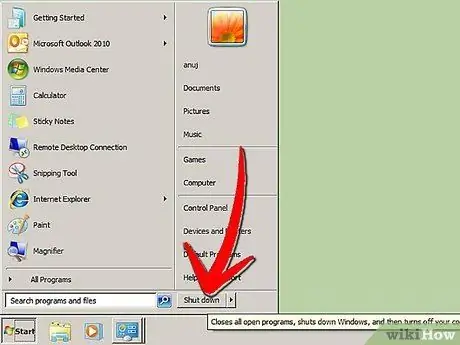
Stap 4. Sluit uw computer af
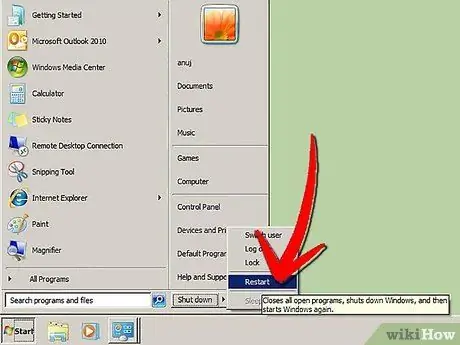
Stap 5. Start uw computer opnieuw op
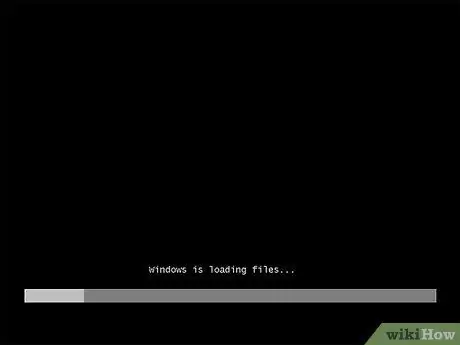
Stap 6. Druk op een willekeurige toets wanneer daarom wordt gevraagd
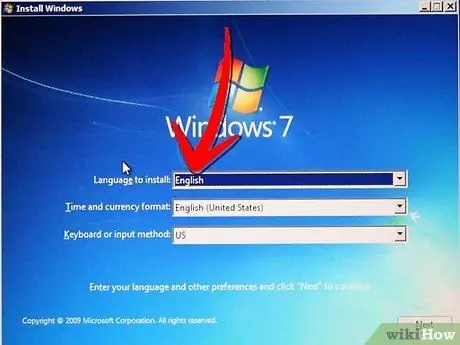
Stap 7. Voer uw taal en andere voorkeuren in het venster "Windows installeren" in en klik vervolgens op "Volgende"
”
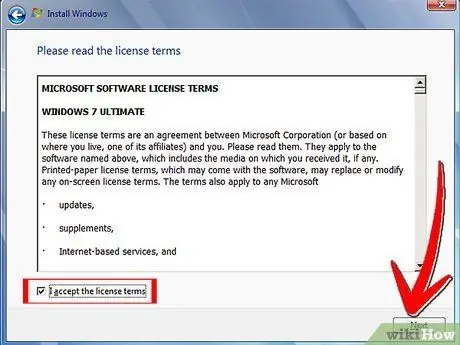
Stap 8. Accepteer de licentievoorwaarden en klik op "Volgende"
”
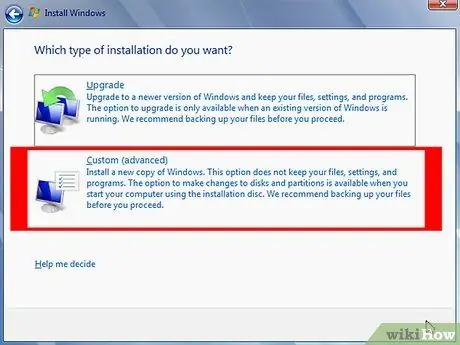
Stap 9. Klik op "Aangepast" bij "Welk type installatie wilt u?
”.
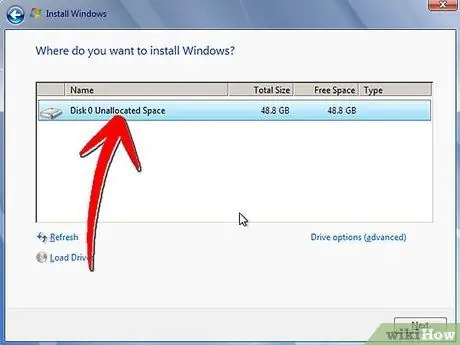
Stap 10. Klik op "Drive Options Advanced" in de "Waar wilt u Windows installeren?
”.
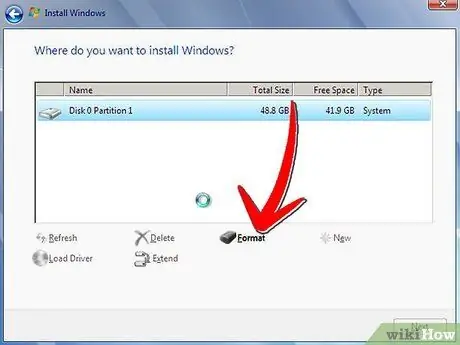
Stap 11. Klik op elke partitie die u wilt converteren door op de gewenste formaatoptie te klikken
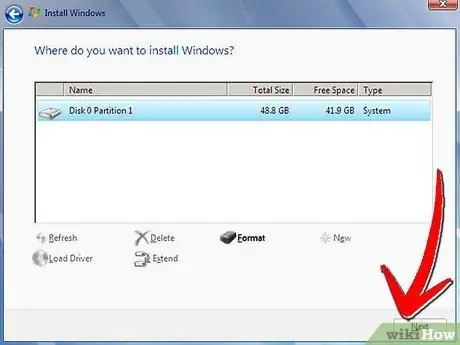
Stap 12. Klik op "Volgende" wanneer u klaar bent met formatteren
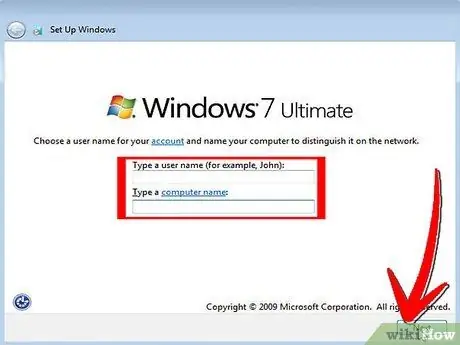
Stap 13. Volg de aanwijzingen om de installatie van Windows 7 te voltooien
U kunt uw computer een naam geven en gebruikersaccounts maken.
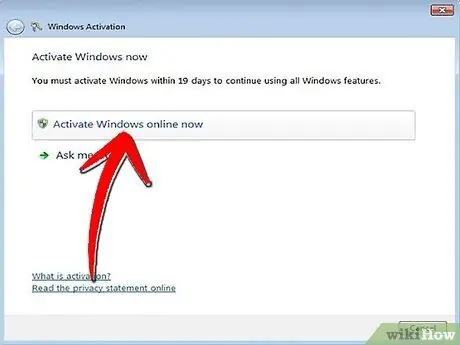
Stap 14. Klik op "Windows nu online activeren
” Als u om een beheerderswachtwoord wordt gevraagd, typt u het wachtwoord of geeft u een bevestiging.
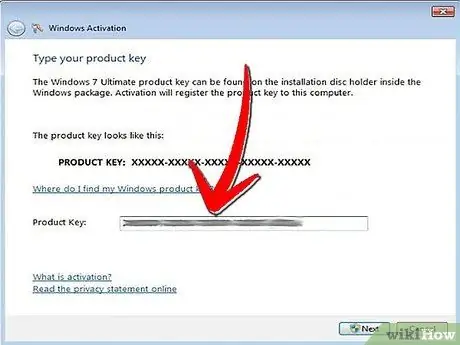
Stap 15. Activeer uw Windows 7 door uw Windows 7-productcode in te voeren wanneer daarom wordt gevraagd, klik op "Volgende" en volg de gegeven instructies of activeer deze door op "Start", "Computer", "Eigenschappen" en "Windows nu activeren" te klikken
”
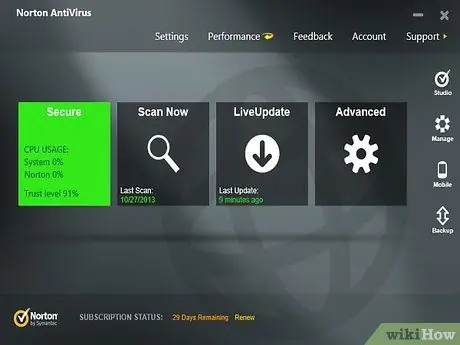
Stap 16. Installeer uw antivirussoftware en activeer Windows Firewall
(Start, Configuratiescherm, Windows Firewall.)